WordPress에서 모든 구독자 수를 표시하는 방법(4가지 방법)
게시 됨: 2022-05-26WordPress에 모든 구독자 수를 표시하시겠습니까?
WordPress 사이트에 총 팔로워 수를 표시하는 것은 사회적 증거와 권위를 높이는 쉬운 방법입니다.
이 기사에서는 WordPress에 모든 구독자 수를 표시하여 잠재고객을 늘리는 방법을 보여줍니다.
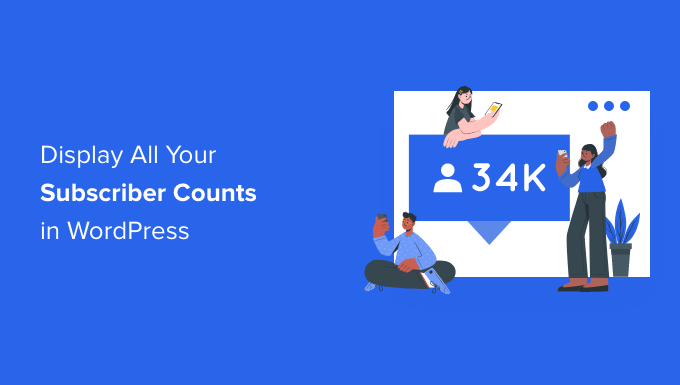
WordPress에 구독자 수를 표시하는 이유는 무엇입니까?
가입자 수는 서비스 또는 플랫폼에 가입한 사람들의 수입니다. 인기 있는 소셜 미디어 사이트에서 구독자 또는 팔로어 수를 자주 볼 수 있습니다.
WordPress에 구독자 수를 추가하는 것은 일종의 사회적 증거입니다.
사용자가 많은 사람들이 팔로어나 구독자라는 것을 알게 되면 블로그 틈새 시장에서 웹사이트를 권위자로 볼 가능성이 높아집니다.
예를 들어, 여기 WPBeginner에서는 다른 방문자가 팔로우하거나 구독하도록 권장하기 위해 총 독자 수를 표시합니다.

이메일 뉴스레터 구독자, 멤버십 사이트 사용자, 소셜 미디어 팔로어 등을 포함하여 사이트에 표시할 수 있는 모든 종류의 다양한 구독자 수가 있습니다.
즉, WordPress에서 모든 구독자 수를 표시하는 방법을 살펴보겠습니다. 아래의 빠른 링크를 사용하여 사용하려는 방법으로 바로 이동하십시오.
- WordPress 플러그인으로 여러 소셜 미디어 팔로어 수 표시
- WordPress에서 개별 소셜 미디어 팔로어 수 표시
- WordPress에 이메일 목록 구독자 수 표시
- WordPress에 등록된 총 사용자 수 표시
방법 1. WordPress 플러그인으로 여러 소셜 미디어 팔로어 수 표시
이 방법을 사용하면 WordPress 웹사이트에 여러 소셜 미디어 팔로어 수를 함께 표시할 수 있습니다. 다른 네트워크에서 많은 소셜 미디어를 팔로우하고 있다면 이것은 당신의 권위를 보여줄 수 있는 좋은 방법이 될 수 있습니다.
이를 위해 Ultimate Social Icons 플러그인을 사용할 것입니다. 200개 이상의 플랫폼과 통합되어 여러 네트워크의 가입자 수를 한 번에 쉽게 표시할 수 있습니다.
가장 먼저 해야 할 일은 플러그인을 설치하고 활성화하는 것입니다. 자세한 내용은 WordPress 플러그인 설치 방법에 대한 단계별 가이드를 참조하세요.
활성화하면 WordPress 관리자 패널에 'Ultimate Social Media Icons'라는 새로운 메뉴 옵션이 표시됩니다.
플러그인 설정을 불러오려면 이것을 클릭해야 합니다.
그런 다음 '사이트에 어떤 아이콘을 표시하시겠습니까?'를 클릭하십시오. 드롭다운을 클릭하고 표시하려는 소셜 아이콘의 확인란을 선택합니다.
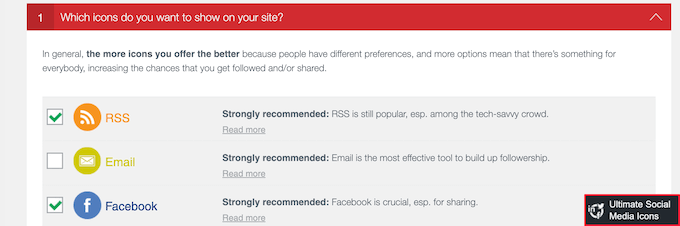
그런 다음 '아이콘으로 무엇을 하시겠습니까?'를 클릭하십시오. 쓰러지 다. 여기에서 방문자가 아이콘과 상호 작용할 때 수행할 수 있는 작업을 구성할 수 있습니다.
예를 들어 Facebook을 선택한 경우 사용자가 페이지를 좋아하고 페이지를 방문하는 등의 옵션을 사용할 수 있습니다.
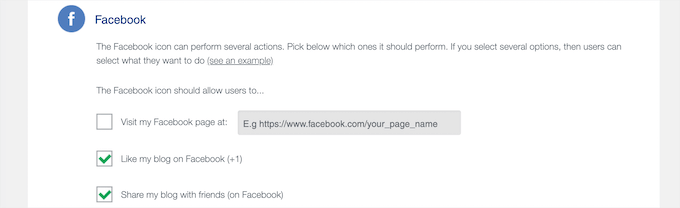
그런 다음 '표시할 위치'를 클릭하여 확장합니다. 부분.
여기에서 아이콘을 표시할 위치를 선택할 수 있습니다.
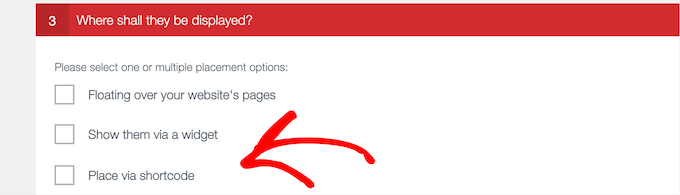
위젯에 추가, 사이트 위로 마우스 이동, 단축 코드 사용 등 다양한 옵션이 있습니다.
가입자 수를 사이트의 아무 곳에나 배치할 수 있는 유연성을 원하는 경우 '짧은 코드를 통해 배치' 상자를 선택하십시오.
이렇게 하면 WordPress 사이트의 모든 위치에 추가할 수 있는 단축 코드가 제공됩니다.

단축 코드 옵션을 사용하는 경우 단축 코드를 복사해야 합니다. 단축 코드는 이후 단계에서 사이트에 추가할 것이기 때문입니다.
이제 구독자 수를 구성할 차례입니다. '아이콘 옆에 카운트를 표시하시겠습니까' 드롭다운을 클릭한 다음 '예' 라디오 버튼을 클릭하기만 하면 됩니다.
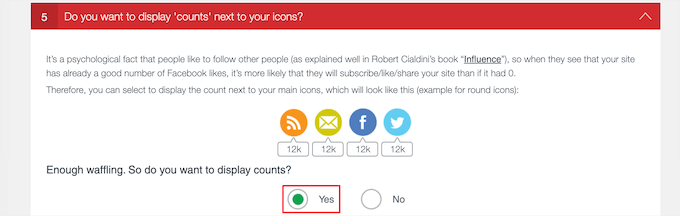
그 아래에 이전에 선택한 플랫폼 및 서비스에 따라 추가 정보를 입력해야 할 수도 있습니다.
예를 들어 Facebook 구독자 수를 표시하려면 Facebook 페이지 ID를 입력해야 합니다.
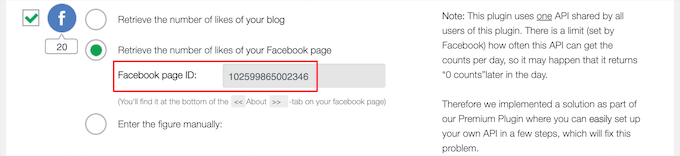
플러그인은 취해야 할 조치와 각 소셜 네트워크에 대해 입력해야 하는 정보를 잘 설명합니다.
플러그인 설정 구성이 완료되면 페이지 하단으로 스크롤하여 '모든 설정 저장' 버튼을 클릭합니다.
이제 WordPress 블로그에 소셜 공유 수 버튼을 추가할 수 있습니다.
모든 게시물, 페이지 또는 위젯 영역에 추가할 수 있습니다. 게시물에 추가하려면 편집하려는 블로그 게시물을 열기만 하면 됩니다.
그런 다음 '플러스' 블록 추가 아이콘을 클릭하고 '쇼트코드'를 검색한 후 블록을 선택합니다.
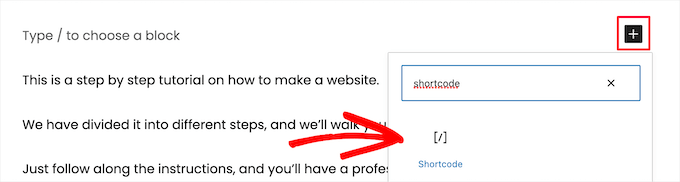
그런 다음 앞에서 복사한 플러그인 단축 코드를 붙여넣습니다.
그런 다음 '업데이트' 또는 '게시' 버튼을 클릭하여 변경 사항을 저장합니다.
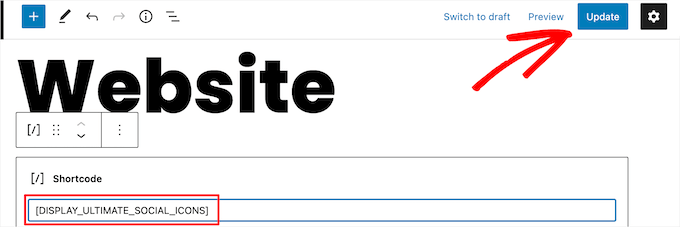
이제 웹사이트를 방문하여 소셜 미디어 팔로어 수를 실시간으로 확인할 수 있습니다.
페이지 또는 위젯 영역에 단축 코드를 추가하려는 경우 단계는 유사합니다.
자세히 알아보려면 WordPress에 단축 코드를 추가하는 방법에 대한 초보자 가이드를 참조하세요.
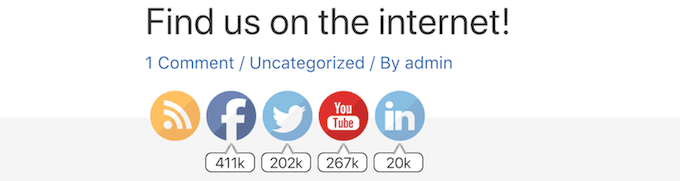
방법 2. WordPress에서 개별 소셜 미디어 팔로어 수 표시
이 방법에는 Facebook, YouTube 및 Twitter에 대한 개별 소셜 미디어 팔로어 수를 표시하는 작업이 포함됩니다.
매우 활동적이고 특정 소셜 미디어 네트워크에서 많은 팔로워를 보유하고 있다면 이것은 훌륭한 선택입니다.
WordPress에 Facebook 팔로어 수 표시
Facebook 팔로어가 많은 경우 이 팔로어 수를 사이트에 쉽게 표시할 수 있습니다.
이렇게 하려면 Facebook 페이지 플러그인을 사용합니다. 이들은 표준 WordPress 플러그인과 유사하게 작동하지만 Facebook에서 만듭니다.
먼저 Meta for Developers 웹사이트로 이동하여 플러그인 내장 코드를 생성해야 합니다. 웹사이트에 추가할 수 있는 다양한 Facebook 플러그인 목록이 모두 표시됩니다.
여기에서 왼쪽 사이드바에서 '페이지 플러그인'을 선택합니다.
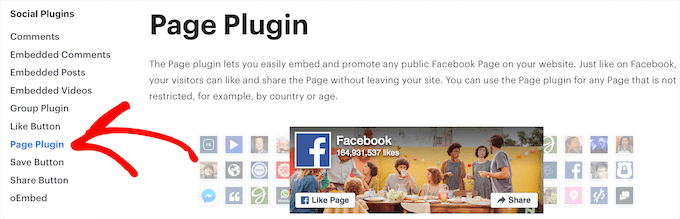
다음으로 Facebook 페이지의 URL을 입력합니다. 그런 다음 Facebook에 웹사이트에 표시할 콘텐츠를 알려야 합니다.
팔로워 수 외에도 타임라인, 이벤트 또는 메시지를 표시할 수도 있습니다.
여러 유형의 콘텐츠를 표시하려면 각 값을 쉼표로 구분하기만 하면 됩니다. 예를 들어 타임라인과 예정된 이벤트를 표시하려면 '타임라인, 이벤트'를 입력합니다.
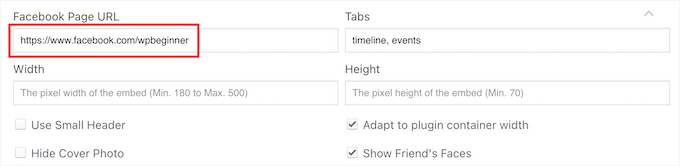
실시간 미리보기가 자동으로 업데이트되므로 설정을 가지고 놀면서 자신에게 적합한 것을 확인할 수 있습니다. Facebook 플러그인의 너비와 높이를 변경할 수도 있습니다.
Facebook 콘텐츠의 크기를 줄이려면 '작은 헤더 사용' 확인란을 선택하면 됩니다. '커버 사진 숨기기' 확인란을 선택하여 Facebook 커버 사진을 완전히 제거할 수도 있습니다.
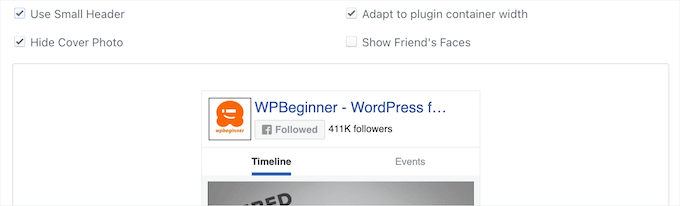
미리보기에 표시되는 내용이 만족스러우면 '코드 가져오기' 버튼을 클릭해야 합니다. 그러면 다양한 내장 코드가 모두 포함된 팝업이 열립니다.
이 팝업에서 'iFrame' 탭을 선택하고 코드를 복사합니다.
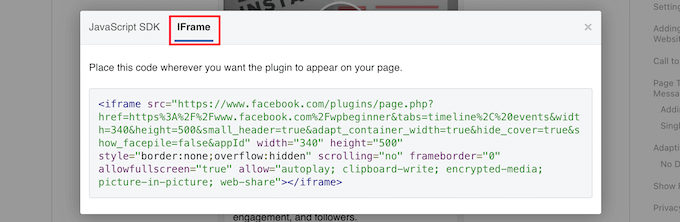
다음으로 Facebook 팔로어 수를 추가할 게시물이나 페이지를 열어야 합니다.
그런 다음 '플러스' 블록 추가 아이콘을 클릭하고 '사용자 정의 HTML'을 검색한 다음 블록을 선택합니다.
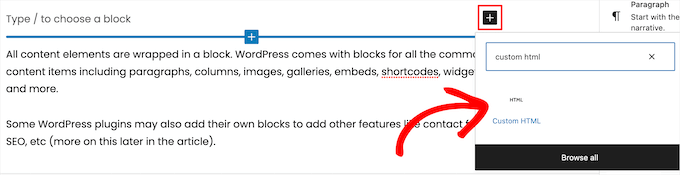
그런 다음 HTML 코드를 이 블록에 붙여넣습니다.
'미리보기' 옵션을 클릭하여 HTML 코드가 제대로 작동하는지 확인할 수도 있습니다. 이제 WordPress 웹사이트에 포함된 Facebook 구독자 수가 표시되어야 합니다.
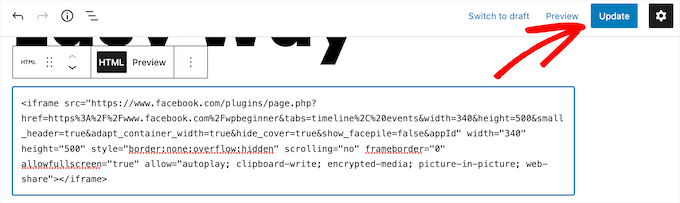
모양이 마음에 들면 '게시' 또는 '업데이트' 버튼을 클릭하여 변경 사항을 저장하십시오. 자세히 알아보려면 WordPress에 iFrame 코드를 쉽게 포함하는 방법에 대한 가이드를 참조하세요.
사이트의 위젯이나 사이드바 영역에 Facebook 구독자 수를 추가할 수도 있습니다. 이것은 전체 웹사이트에서 Facebook 구독자 수를 표시하는 좋은 방법이 될 수 있습니다.
이렇게 하려면 모양 » 위젯 으로 이동합니다. 그런 다음 '플러스' 블록 추가 아이콘을 클릭하고 '사용자 정의 HTML'을 검색한 후 위젯을 선택합니다.

그런 다음 위와 같이 HTML 코드를 붙여넣을 수 있습니다.

변경 사항을 저장하려면 화면 상단의 '업데이트' 버튼을 클릭하는 것을 잊지 마십시오.
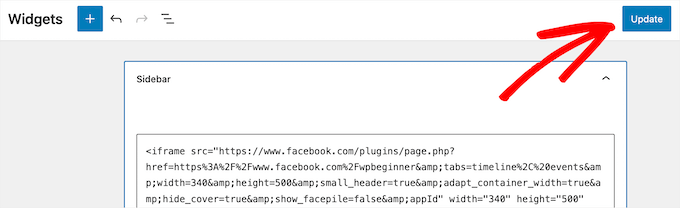
이제 웹사이트를 방문하여 Facebook 구독자 수를 실시간으로 확인할 수 있습니다.

WordPress에 YouTube 팔로어 수 표시
Facebook과 마찬가지로 YouTube에는 YouTube 구독자 수를 표시하는 데 사용할 수 있는 도구가 있습니다. 이렇게 하면 방문자가 귀하의 총 구독자 수를 확인하고 귀하의 채널을 쉽게 팔로우할 수 있습니다.
먼저 YouTube 채널 ID를 알아야 합니다. 이를 찾으려면 YouTube로 이동하여 오른쪽 상단 모서리에 있는 프로필 아이콘을 클릭하세요.
다음으로 '설정'을 클릭합니다. 그런 다음 왼쪽 메뉴에서 '고급 설정'을 클릭합니다. 그러면 채널 ID가 포함된 화면이 열립니다.
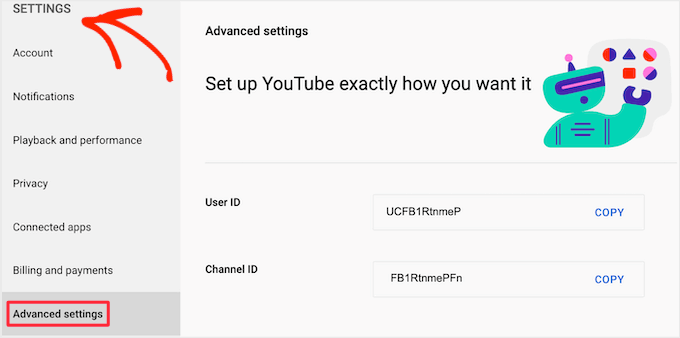
이 정보가 있으면 YouTube 개발자 웹사이트로 이동해야 합니다.
이제 '채널 이름 또는 ID' 필드에 ID를 입력할 수 있습니다.
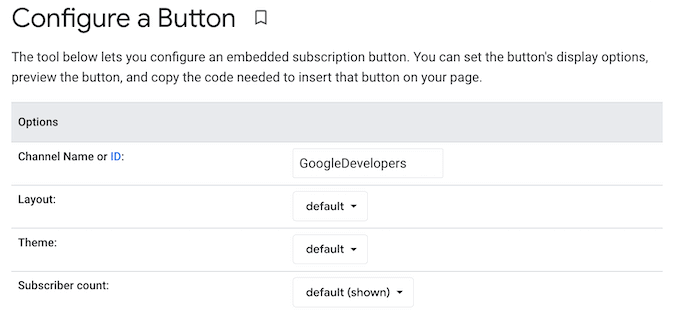
미리보기가 업데이트되어 총 구독자 수가 표시됩니다.
구독 버튼의 스타일을 지정할 수 있는 몇 가지 다른 방법이 있습니다. 여기에는 프로필 사진과 채널 이름 표시가 포함됩니다.
다양한 설정을 시도하여 사이트에 가장 적합한 설정을 확인할 수 있습니다.
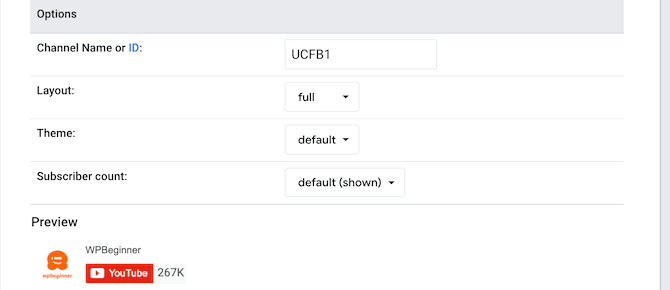
버튼을 맞춤설정하면 YouTube에서 내장 코드를 자동으로 업데이트합니다. 구독 버튼이 마음에 들면 이 코드를 복사해야 합니다.
그런 다음 위와 같이 임베드 코드를 게시물, 페이지 또는 위젯 영역에 붙여넣을 수 있습니다.
자세한 내용은 WordPress에 HTML을 추가하는 방법에 대한 가이드를 참조하세요.
데모 사이트에서 본 모습입니다.
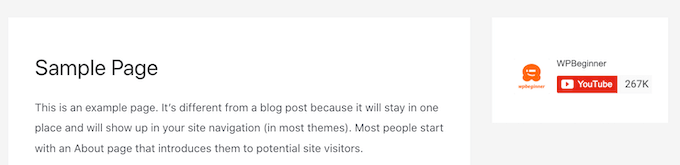
WordPress에 Twitter 팔로어 수 표시
Twitter에서 활동 중이고 많은 팔로워가 있는 경우 WordPress 블로그에 이를 표시할 수 있습니다.
이를 수행하는 가장 쉬운 방법은 Smash Balloon Twitter Feed Pro 플러그인을 사용하는 것입니다. WordPress용 최고의 Twitter 플러그인 중 하나이며 Twitter 피드와 팔로워 수를 쉽게 표시할 수 있습니다.
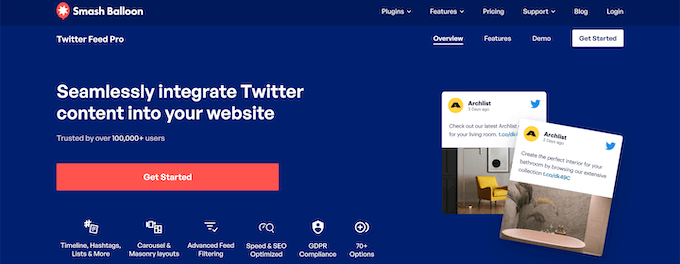
이 플러그인을 사용하면 사이트에 추가하려는 Twitter 콘텐츠를 완전히 제어할 수 있습니다. 포함된 블록을 사용하거나 사이드바 위젯으로 추가하여 팔로어 수와 피드를 표시할 수 있습니다.
자세히 알아보려면 WordPress에 소셜 미디어 피드를 추가하는 방법에 대한 단계별 가이드를 참조하세요.
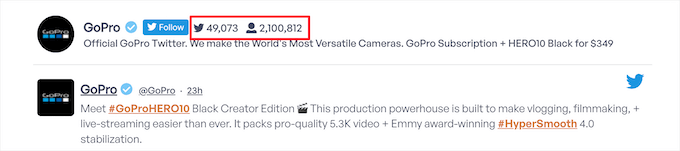
방법 3. WordPress에서 이메일 목록 구독자 수 표시
이메일 구독자 수를 표시하면 독자가 이메일 목록에 가입하도록 유도할 수 있습니다. 이메일 목록이 많은 경우 사이트에 구독자 수를 표시하면 사회적 증거가 될 수 있습니다.
우리는 Constant Contact를 사용할 것이지만 HubSpot, Drip, Sendinblue 또는 다른 공급자와 같은 이메일 마케팅 서비스를 사용하는 경우 단계는 유사합니다.
가장 먼저 해야 할 일은 계정에 로그인하고 '연락처' 탭을 클릭한 다음 더 작은 '연락처' 메뉴 옵션을 클릭하는 것입니다.
여기에는 귀하가 보유한 이메일 구독자의 총 수가 나열됩니다. 사이트에 추가할 것이기 때문에 이 번호를 기록해 두어야 합니다.
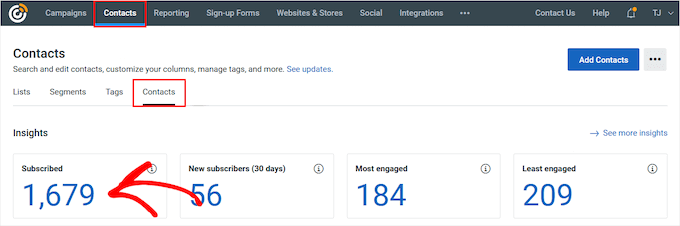
그런 다음 사이트의 페이지, 게시물 또는 위젯 영역에 구독자 수를 추가할 수 있습니다.
사이드바 위젯에 추가하는 방법을 보여주지만 다른 위치에 추가하는 경우에도 단계는 비슷합니다.
다음으로 모양 » 위젯 으로 이동하여 '플러스' 블록 추가 아이콘을 클릭하고 '단락' 위젯을 검색하여 선택합니다.
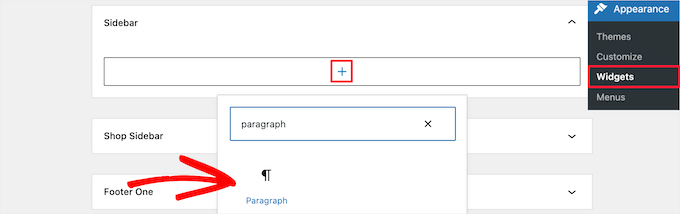
그런 다음 원하는 대로 텍스트를 사용자 지정할 수 있습니다. 이메일 구독 양식, 데스크톱 및 모바일 팝업 등 위에 텍스트를 추가할 수도 있습니다.
완료되면 '업데이트' 버튼을 클릭하여 변경 사항을 저장하십시오.
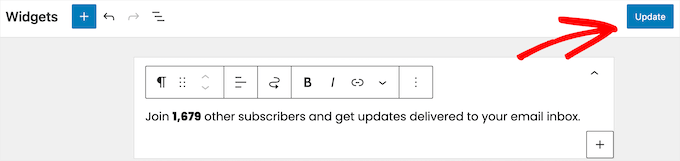
이제 웹사이트를 방문하여 이메일 구독자 총계를 실시간으로 확인할 수 있습니다.
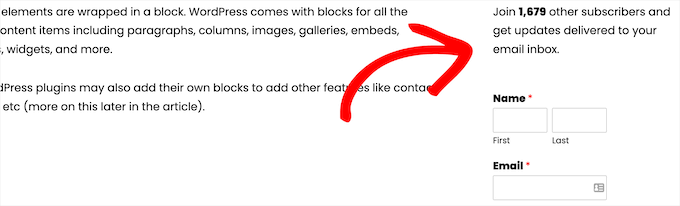
이 방법이 자동화되지는 않았지만 이메일 마케팅 제공업체에 로그인하고 숫자가 정확한지 확인하기만 하면 구독자 수를 쉽게 업데이트할 수 있습니다.
매월 또는 분기마다 업데이트하도록 이 작업을 수행할 수 있습니다.
방법 4. WordPress에 등록된 총 사용자 수 표시
일부 웹사이트에서는 방문자가 사이트에서 댓글, 게시 및 기타 작업을 수행할 수 있도록 사용자 등록을 활성화합니다.
회원 사이트, 온라인 코스, WordPress 포럼 등과 같은 다른 사이트에서도 가입하는 동안 사용자 등록을 허용합니다.
많은 수의 등록된 사용자가 있는 경우 이 숫자를 표시하여 더 많은 등록을 유도할 수 있습니다.
이 방법을 사용하려면 WordPress 사이트에 코드를 추가해야 합니다. 이전에 이 작업을 수행하지 않은 경우 웹에서 WordPress로 스니펫을 붙여넣는 방법에 대한 가이드를 참조하세요.
그런 다음, 사이트별 플러그인에서 또는 코드 조각 플러그인을 사용하여 functions.php 파일에 다음 코드 조각을 추가할 수 있습니다.
// Function to return user count
function wpb_user_count() {
$usercount = count_users();
$result = $usercount['total_users'];
return $result;
}
// Creating a shortcode to display user count
add_shortcode('user_count', 'wpb_user_count');
이 코드 조각은 WordPress 사이트의 어느 곳에서나 등록된 사용자 수를 표시하는 데 사용할 수 있는 단축 코드를 만듭니다.
다음 단축 코드를 복사해야 합니다.
[사용자 수]
그런 다음 사용자 수를 표시할 페이지, 게시물 또는 위젯 영역을 엽니다.
이 예에서는 사이트의 위젯 준비 영역에 추가하는 방법을 보여줍니다. 그러나 단계는 웹사이트의 다른 영역에서도 유사합니다.
모양 » 위젯 으로 이동하여 '플러스' 블록 추가 아이콘을 클릭한 다음 '사용자 정의 HTML'을 검색하고 블록을 선택하십시오.

단축 코드는 등록된 사용자 수만 표시합니다. 컨텍스트를 제공하지 않으면 이것은 난수일 뿐입니다.
방문자가 이것이 구독자 수임을 확실히 이해하려면 지원 텍스트를 추가하는 것이 좋습니다. 예를 들어 다음 HTML 형식을 추가할 수 있습니다.
<p>There are <strong>[user_count]</strong> awesome people subscribed to this blog!</p>
사용자 정의가 끝나면 '업데이트' 버튼을 클릭하여 변경 사항을 저장하십시오.
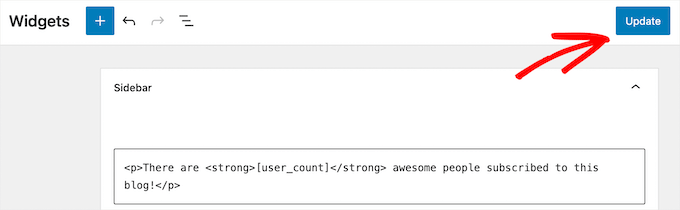
이제 사이트를 방문하여 등록된 사용자 수를 실시간으로 확인할 수 있습니다.
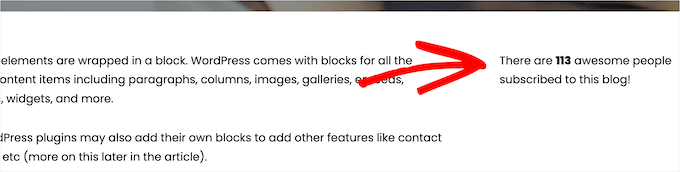
사이트의 코드를 편집하는 것이 불편하다면 플러그인을 사용하는 또 다른 옵션이 있습니다. 자세히 알아보려면 WordPress에 등록된 총 사용자 수를 표시하는 방법에 대한 가이드를 참조하세요.
최근에 등록한 사용자의 목록을 목록 형식으로 표시할 수도 있습니다. 자세히 알아보려면 WordPress에서 최근에 등록한 사용자를 표시하는 방법에 대한 가이드를 참조하세요.
WordPress에서 구독자 및 팔로어 수 늘리기
많은 구독자 수를 표시하면 사용자에게 전환에 필요한 푸시를 줄 수 있습니다. 그러나 더 많은 사회적 증거를 표시하여 전환율을 향상시킬 수 있는 여지가 항상 있습니다.
다음은 구독자와 팔로워를 더욱 늘리는 데 도움이 되는 최고의 WordPress 플러그인입니다.
- TrustPulse — FOMO 효과를 사용하고 최근 사용자 작업에 대한 알림 풍선을 표시하여 전환율을 최대 15%까지 높일 수 있습니다.
- Smash Balloon — 소셜 미디어 피드를 표시하여 사이트에서 보내는 시간을 늘리고 팔로워를 늘리는 최고의 WordPress 소셜 미디어 플러그인 중 하나입니다.
- PushEngage — 방문자가 귀하의 웹사이트를 다시 방문하여 귀하의 이메일 목록에 가입하거나 소셜 미디어에서 귀하를 팔로우하거나 고객이 되도록 하는 최고의 푸시 알림 소프트웨어 중 하나입니다.
이 기사가 WordPress에서 모든 구독자 수를 표시하는 방법을 배우는 데 도움이 되었기를 바랍니다. 최고의 웹 디자인 소프트웨어를 선택하는 방법에 대한 가이드와 소규모 비즈니스를 위한 최고의 라이브 채팅 소프트웨어에 대한 전문가 선택을 보고 싶을 수도 있습니다.
이 기사가 마음에 들면 WordPress 비디오 자습서용 YouTube 채널을 구독하십시오. Twitter와 Facebook에서도 찾을 수 있습니다.
